电脑如何制作变化字?手把手教你用flash制作变化字
由于工作需求要制作变化字,网上关于制作出彩色文字的软件有很多,一时之间,电脑小白都不懂怎么选择,其实用flash软件制作变化字夜间到,因此,小编今天手把手教你用flash软件制作变化字的教程。
具体方法如下:
1、首先,打开flash,新建 一个flash文档。
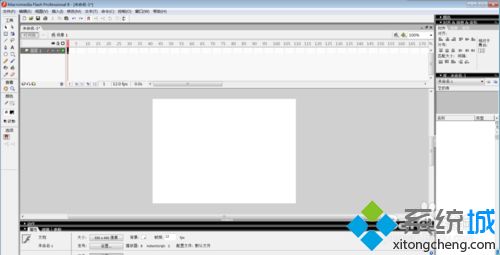
2、接下来找到文本,使用文本工具。
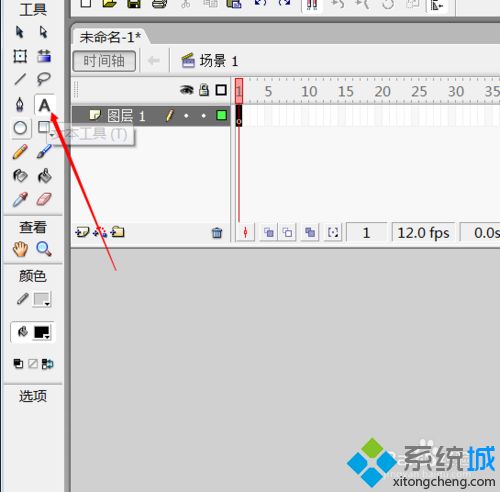
3、写下 你要变化的字。
4、找到对齐工具栏,舞台,水平居中,垂直居中。
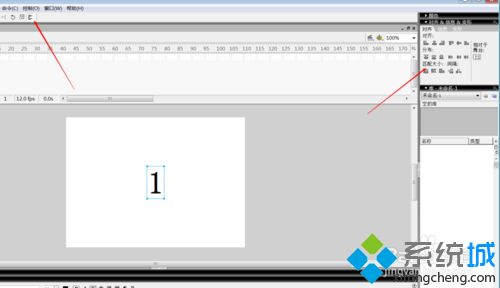
5、在接下来,按ctrl+b键,将文字,数字打散,如图所示。
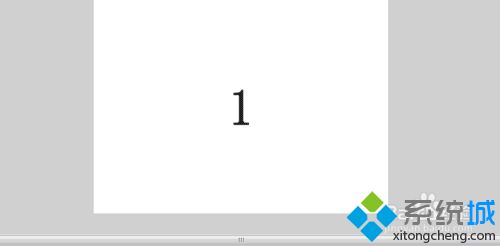
6、在上方的时间轴上,找到一帧,鼠标右击插入空白关键帧。
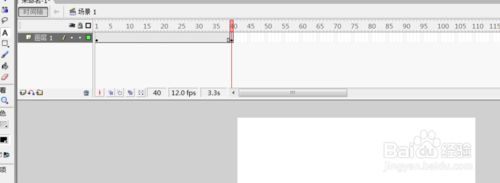
7、接下来,在这一帧上写上你要变换成的文字,同样居中对齐。
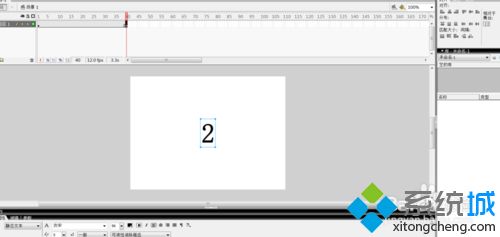
8、接下来,选中后续帧文字,并将其打散。
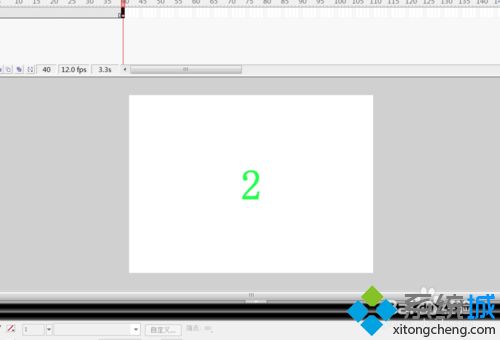
9、接下来,回到第一帧,找到下方的小三角设置属性,在补间处选择形状。
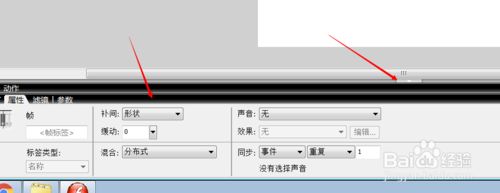
10、然后按回车键就可以播放了。
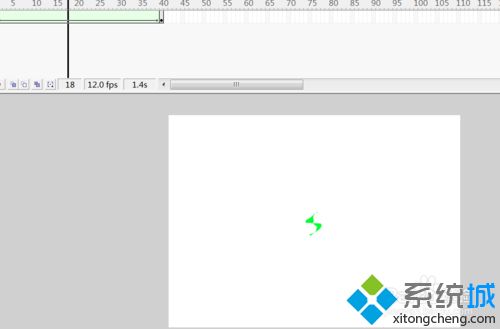
阅读上述教程内容之后,大家对电脑制作变化字的方法掌握许多,有这方面需求的小伙伴赶快来操作看看!
我告诉你msdn版权声明:以上内容作者已申请原创保护,未经允许不得转载,侵权必究!授权事宜、对本内容有异议或投诉,敬请联系网站管理员,我们将尽快回复您,谢谢合作!










